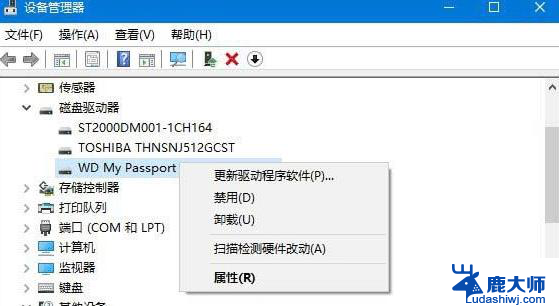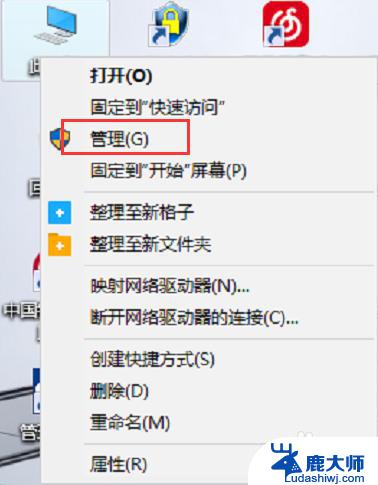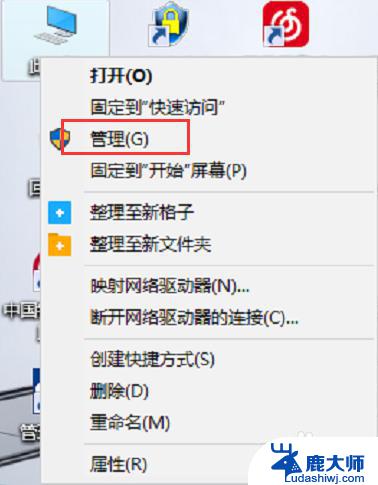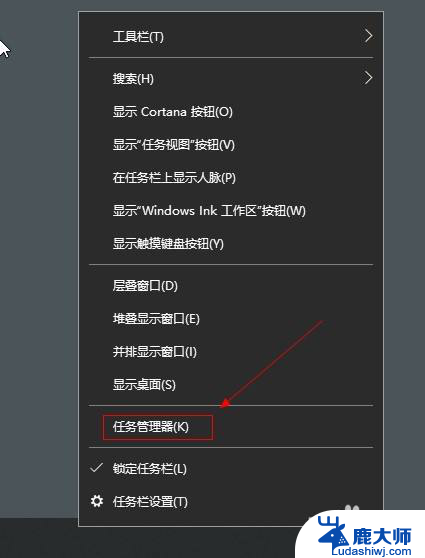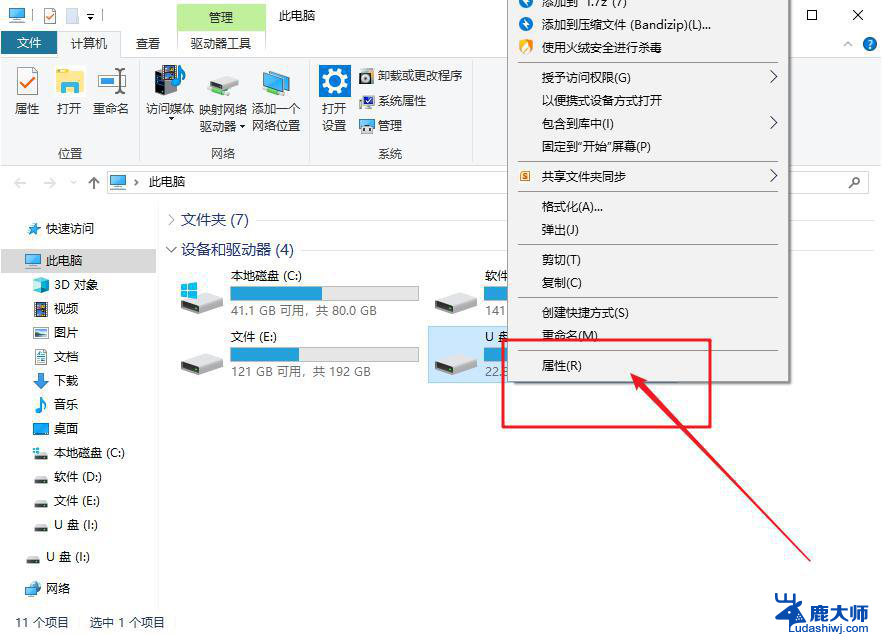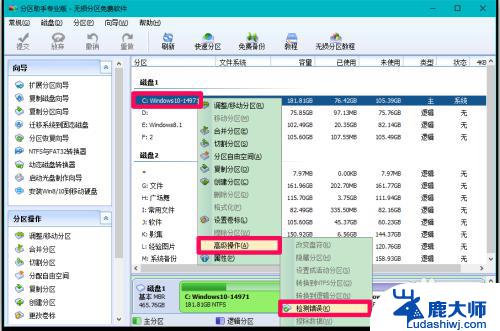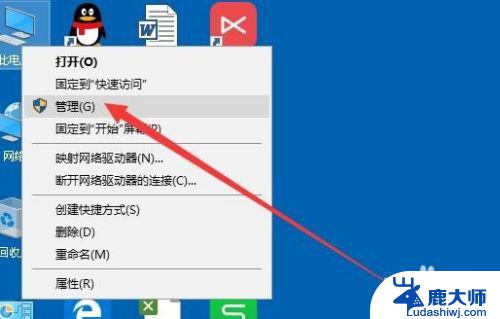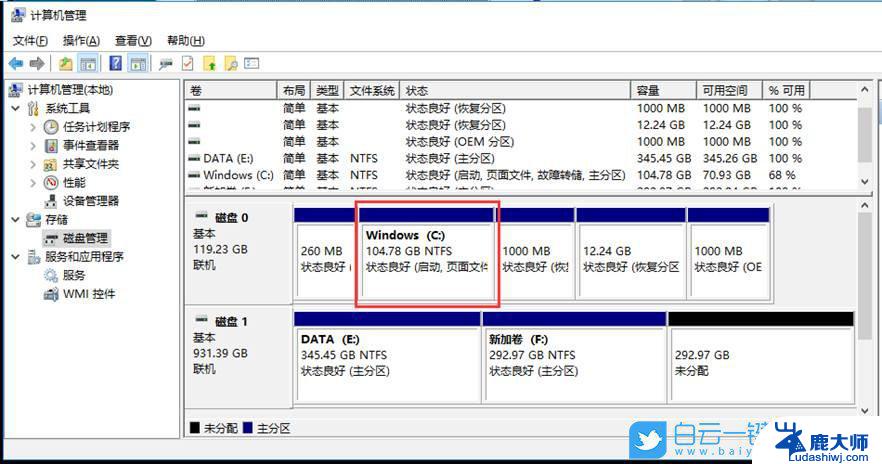win10开机读硬盘 win10系统硬盘读不出来怎么解决
Win10系统中,硬盘读取是非常重要的一个环节,但有时候在开机时硬盘读取出现问题,甚至可能导致系统无法正常启动,当Win10系统硬盘读取不出来时,可能是由于硬盘故障、驱动程序问题或系统错误等原因所致。针对这种情况,我们可以通过一些简单的方法来解决,比如检查硬盘连接是否松动,更新硬盘驱动程序或进行系统恢复等。在遇到这种问题时,及时进行排查和处理是非常重要的,以免影响系统的正常运行。
win10硬盘读不出来如何解决方法一
1、重新安装硬盘驱动,可以打开你的控制面板。找到“设备管理器”打开。
2、打开以后找到你的硬盘的设备驱动,右键卸载以后再次重新安装驱动。
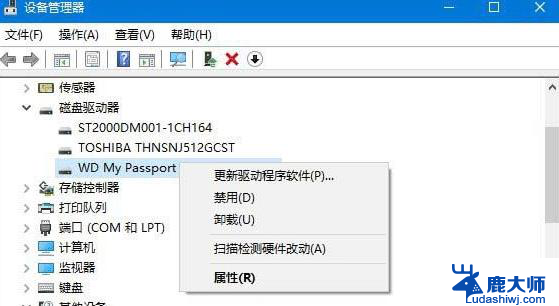
方法二
1、重装USB控制器,依旧是进入设备管理器。然后展开“通用单行总线控制器”,右键所有的设备重复进行卸载。
2、然后重启计算机,再次开机的时候。系统就会自动安装USB的控制器。
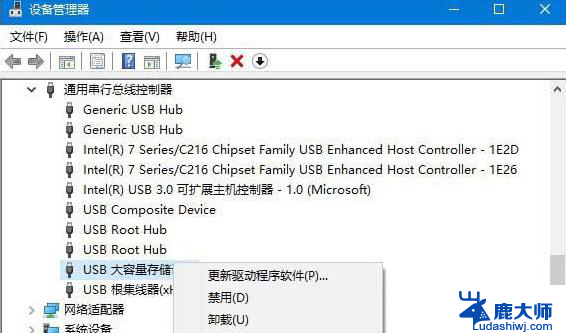
方法三
1、禁用USB选择性暂停设置,打开控制面板进入“电源选项”
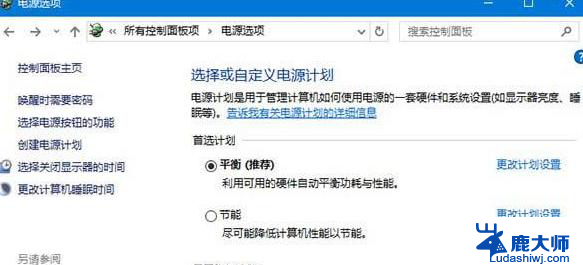
2、点击更改电源设置。
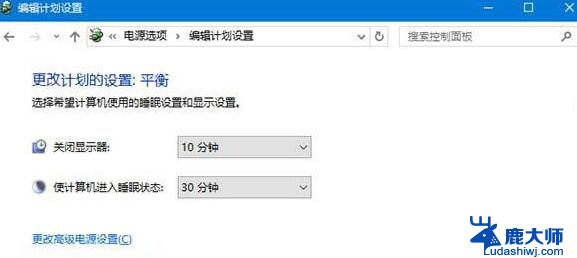
3、展开后找到“USB选择性暂停设置”,然后选择“禁用”
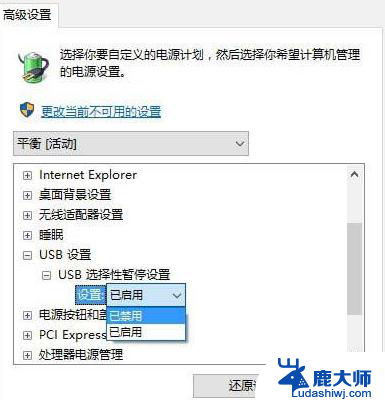
以上就是win10开机读硬盘的全部内容,碰到同样情况的朋友们赶紧参照小编的方法来处理吧,希望能够对大家有所帮助。